
Överväldigad med konstanta meddelanden? Börjar med iOS och iPados 15 , Din iPhone och iPad erbjuder en anmälningssammanfattning, så att du ställer in meddelanden för att visas på schemalagda tider i en "sammanfattning" istället för omedelbart som de händer.
Liknar Fokusfunktionen , Meddelande Sammanfattning hjälper dig att undvika oönskade distraheringar. Om du hoppade över den ursprungliga inställningen för funktionen eller vill ändra det senare, så här gör det.
RELATERAD: Hur man ställer in fokus på iPhone och iPad
Hitta och lägga till anmälningssammanfattningar
För att komma igång måste du Öppna inställningsappen på din iPhone eller iPad. En gång där, bläddra ner och tryck på meddelanden.
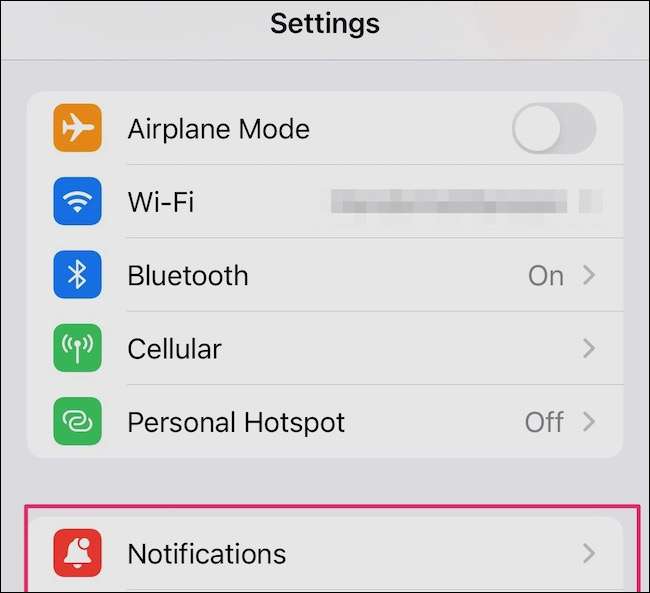
På toppen av sidan kommer du att se ett alternativ märkt "Schemalagd Sammanfattning." Det kan lista ett par schemalagda tider, men oroa dig inte om det inte gör det. Tryck bara på "Schemalagd Sammanfattning" och du kan ställa upp upp.
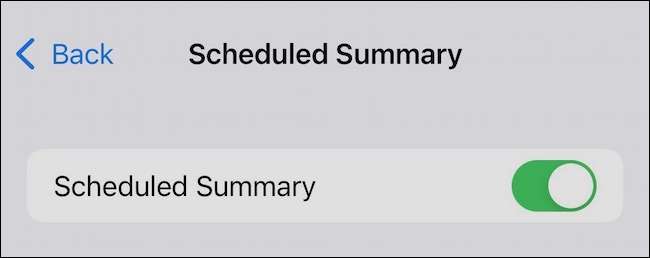
Det första alternativet du ser aktiverar eller stängs av funktionen. Om du vill använda "Schemalagd Sammanfattning", se till att växeln är vänd grön. Nedan bör du se ditt schema. Det listar tiderna när iOS visar dig en anmälningssammanfattning.
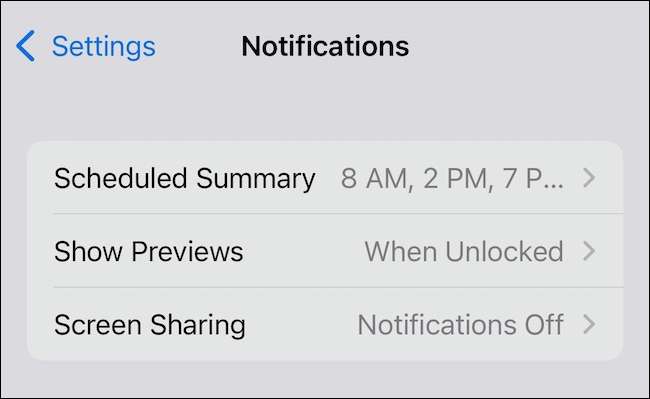
Den första sammanfattningen kommer troligen att schemaläggas till 8 AM. En annan sammanfattning kommer sannolikt att schemaläggas för 6 PM. Du kan lägga till så många ytterligare sammanfattande tider som du vill. Till exempel, i vår testning, ställer vi sammanfattningar av våra meddelanden att visas klockan 8, 14:00, 19:00 och 10:00.
Slå på visningsalternativet Visa nästa sammanfattning
Därefter ser du ett alternativ märkt "Visa nästa sammanfattning." Om du slår på den här, kommer din kommande anmälningssammanfattning att dyka upp i anmälningscenter även före den schemalagda tiden.
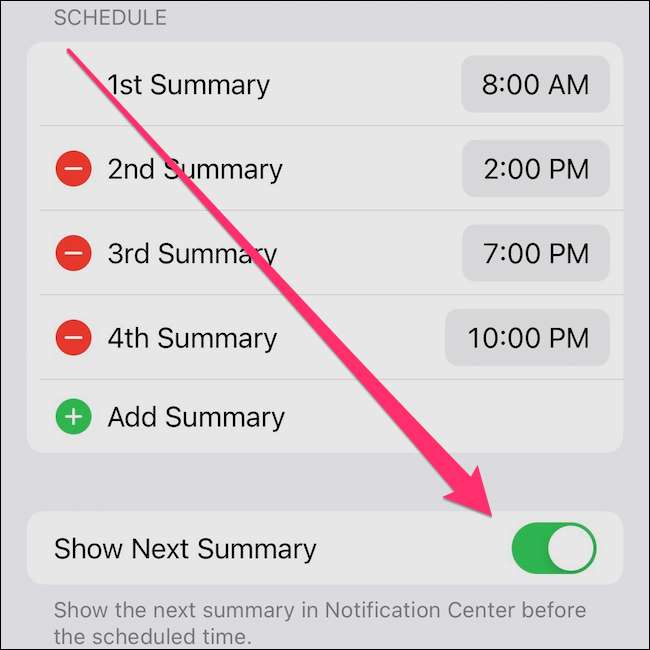
Den kommande sammanfattningen kommer att se ut så här, och du kan knacka på den för att se alla dina schemalagda appanmälningar.
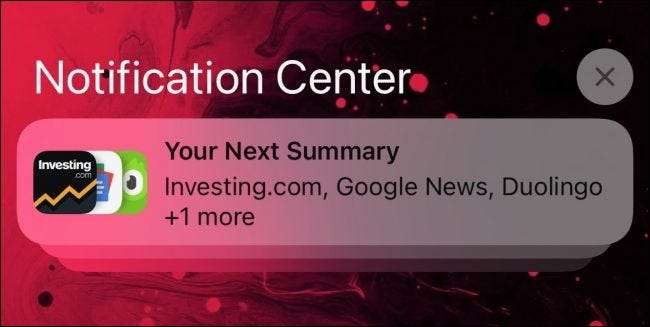
Hur man väljer vilka appar som ska inkluderas i anmälningssammanfattning
Längre ner kan du konfigurera vilka appar som kommer att ingå i varje sammanfattning.
Tyvärr kan du inte konfigurera en app för att visa upp exklusivt i specifika sammanfattningar. Allt du kan göra är att ställa in appen för att antingen inkluderas i alla sammanfattningar eller inte.
Notera: Anmälningssammanfattning Som standard har endast tillbaka vad Apple anser vara icke-brådskande anmälningar för sammanfattningar. Till exempel anser IOS inkommande telefonsamtal och textmeddelanden som är brådskande. Du kommer att fortsätta att få dem omedelbart, om du inte specifikt berättar för att hålla dem för senare. Mer på det nedan.
I den här listan över appar ser du ett genomsnitt på hur många meddelanden varje app visas per dag. Som du kan se kommer de flesta av meddelandena i exemplet nedan från e-post.
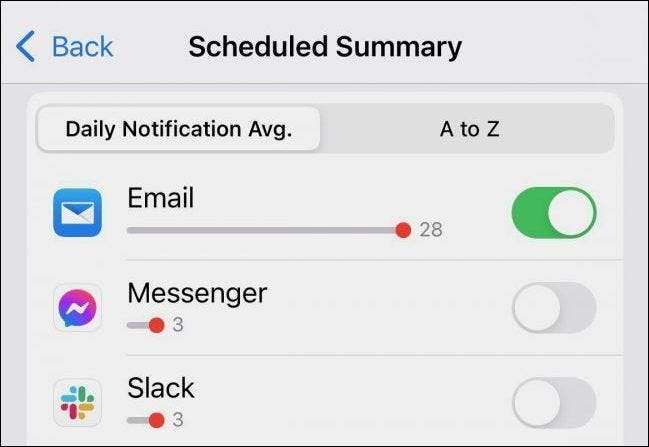
Här kan du till och med ändra telefon- och meddelandenmeddelanden till planerade istället för omedelbar. Om du behöver ändra en app från omedelbara meddelanden till Schemalagd, vänd bara växeln till grön
IOS kommer förmodligen att uppmana dig att se till att det verkligen är vad du vill. Efter att ha ändrat meddelanden som ska schemaläggas, uppmanar till exempel att du lämnar appen till omedelbara meddelanden, eller ändra dem till planerade.

Om du hellre vill se listan organiserad alfabetiskt är allt du behöver göra på fliken A till z.
Ställa in tidskänsliga meddelanden för att dyka upp omedelbart
Om du går tillbaka till rutan Huvudmeddelanden, kan du gräva ännu djupare. Du hittar också ett annat sätt att konfigurera specifika appar för att driva dina meddelanden direkt. Bläddra ner tills du ser den speciella app du vill konfigurera.
Vissa meddelanden är mer känsliga än andra. Du kan berätta för din iPhone eller iPad att fortsätta och leverera dem omedelbart, snarare än att vänta på nästa meddelande.
Tryck på den app du vill ändra, och du får se en ny uppsättning alternativ. Under "Meddelande leverans" kan du ändra om appens anmälningar dyker upp direkt eller om de ingår i en anmälningssammanfattning. Ännu bättre kan du berätta för din enhet att driva igenom de tidskänsliga anmälningarna direkt med flipen av en växel.
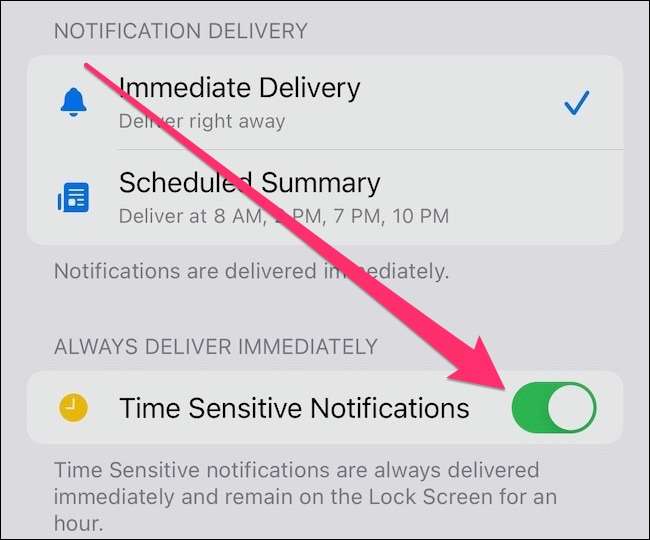
Nedan är det alternativet "alltid leverera omedelbart." Här kan du berätta för IOS att visa dig de tidskänsliga meddelandena omedelbart. Med det som är påslagen kommer viktiga meddelanden att dyka upp på din låsskärm omedelbart. Dessa meddelanden kommer att förbli på låsskärmen i en timme eller tills du avvisar dem.
En annan användbar funktion som anlände med iOS 15 du kanske är intresserad av är den inbyggda tvåfaktorns autentiserare .







